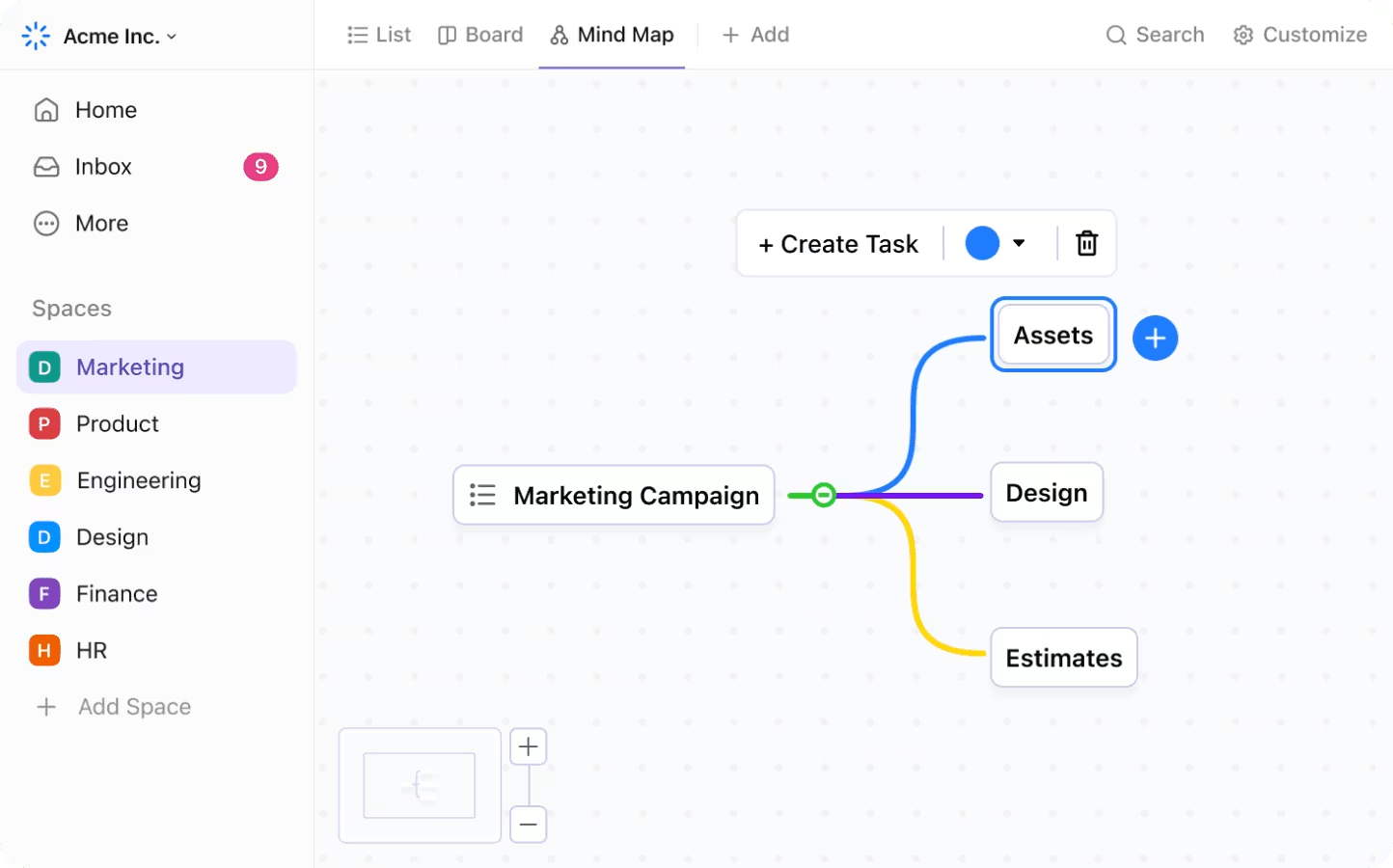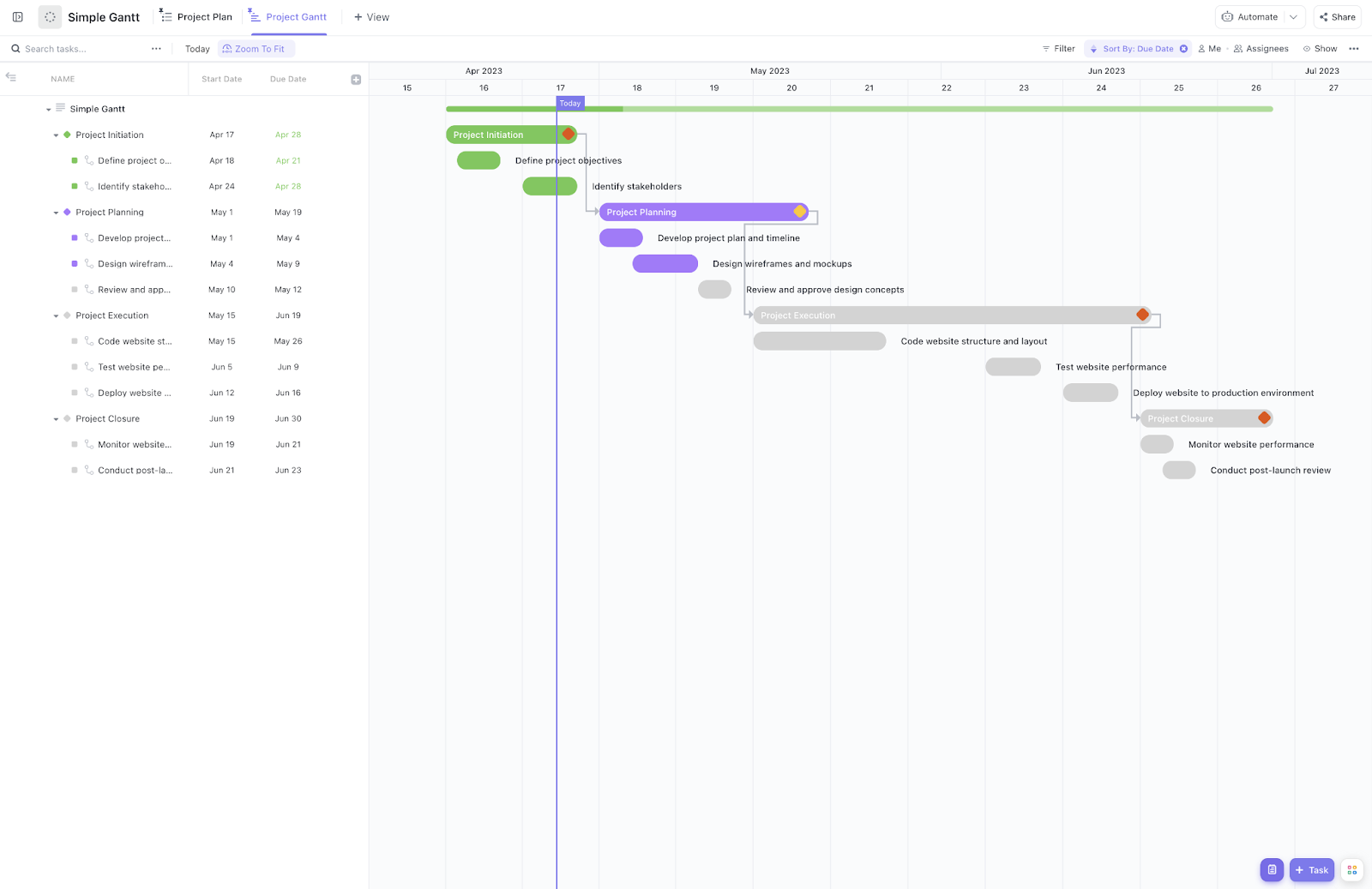Vous vous souvenez de ce projet de groupe à l'école où personne ne savait qui faisait quoi ?
Aujourd'hui, peu de choses ont changé.
Bien que 77 % des équipes de projet réussies utilisent des outils de gestion de projet, beaucoup croulent encore sous des informations éparpillées et des priorités floues.
C'est là que la gestion visuelle de projet peut vous aider : votre cerveau traite les images 60 000 fois plus vite que le texte.
Pas étonnant que nos yeux s'illuminent devant des diagrammes en anneau et des tableaux à code couleur, tout comme ceux de Joey devant une pizza.
Ce blog vous montrera comment transformer des projets désordonnés en workflows clairs et collaboratifs à l'aide d'outils de visualisation des données que votre équipe appréciera (oui, même ce type des finances).
Prêt à voir la situation dans son ensemble, au sens propre du terme ?
Qu'est-ce que la gestion visuelle de projet ?
La gestion visuelle de projet est une approche moderne de la gestion de projet qui utilise des outils visuels, tels que des tableaux, des diagrammes et des échéanciers, pour aider les équipes à visualiser les priorités, suivre la progression et prendre des décisions plus rapides et plus éclairées.
En transformant des données de projet complexes en visuels faciles à lire, les équipes restent alignées, identifient rapidement les obstacles et augmentent les chances de réussite du projet.
Visualisez clairement les flux de travail : utilisez des outils visuels de gestion des tâches pour décomposer le travail en éléments clairs et visuels (comme les tableaux Kanban ou les diagrammes de Gantt).
2. Mises à jour en temps réel du statut des projets : consultez le statut actuel des projets en un coup d'œil, sans avoir à fouiller dans des feuilles de calcul ou de longs fils de discussion par e-mail.
3. Des priorités visibles : utilisez des repères visuels tels que des codes couleurs, des libellés et des barres de progression pour visualiser les priorités et rester concentré sur ce qui compte le plus.
4. Informations basées sur les données : transformez les données brutes du projet en tableaux de bord et diagrammes qui fournissent des informations sur les performances de l'équipe, les délais et la charge de travail.
5. Augmentation du taux de réussite des projets : améliorez la clarté et la collaboration, ce qui se traduira par des flux de travail plus fluides, moins de surprises et une réussite des projets plus constante.
🧠 Fun Fact : le premier outil de gestion visuelle de projets était probablement un mur recouvert de post-it. L'invention accidentelle du Post-it par les scientifiques Spencer Silver et Art Fry de 3M dans les années 1970 a révolutionné la manière dont les équipes réfléchissent et organisent leurs tâches de manière visuelle. Ces modestes notes sont devenues des outils indispensables pour visualiser les flux de travail et collaborer efficacement.
À lire également : Les meilleurs outils d'IA pour la visualisation des données
Pourquoi utiliser la gestion visuelle de projet ?
Aujourd'hui, les équipes évoluent rapidement et la clarté est indispensable. La gestion visuelle de projet permet de simplifier la complexité en transformant les données en mises en forme faciles à comprendre. Avec les bons outils visuels, les équipes peuvent se concentrer sur ce qui compte le plus : la collaboration, la responsabilité et les résultats.
Quelques raisons d'utiliser la gestion visuelle de projet :
- Améliorez la clarté grâce aux tableaux de bord et aux diagrammes de gestion de projet
- Suivez l'avancement du projet à chaque étape à l'aide de tableaux interactifs en temps réel.
- Améliorez la gestion des ressources en identifiant les goulots d'étranglement et en réaffectant rapidement les ressources.
- Restez concentré sur les livrables en alignant le travail sur les indicateurs de performance clés.
- Prenez de meilleures décisions en affichant la vue d'ensemble achevée dans une vue centralisée.
💡 Conseil de pro : vous souhaitez passer au niveau supérieur en matière de gestion de projet ? Essayez les nouvelles fonctionnalités IA de ClickUp, telles que AI Assign, AI Prioritize et AI Cards. Finies les tâches interminables !
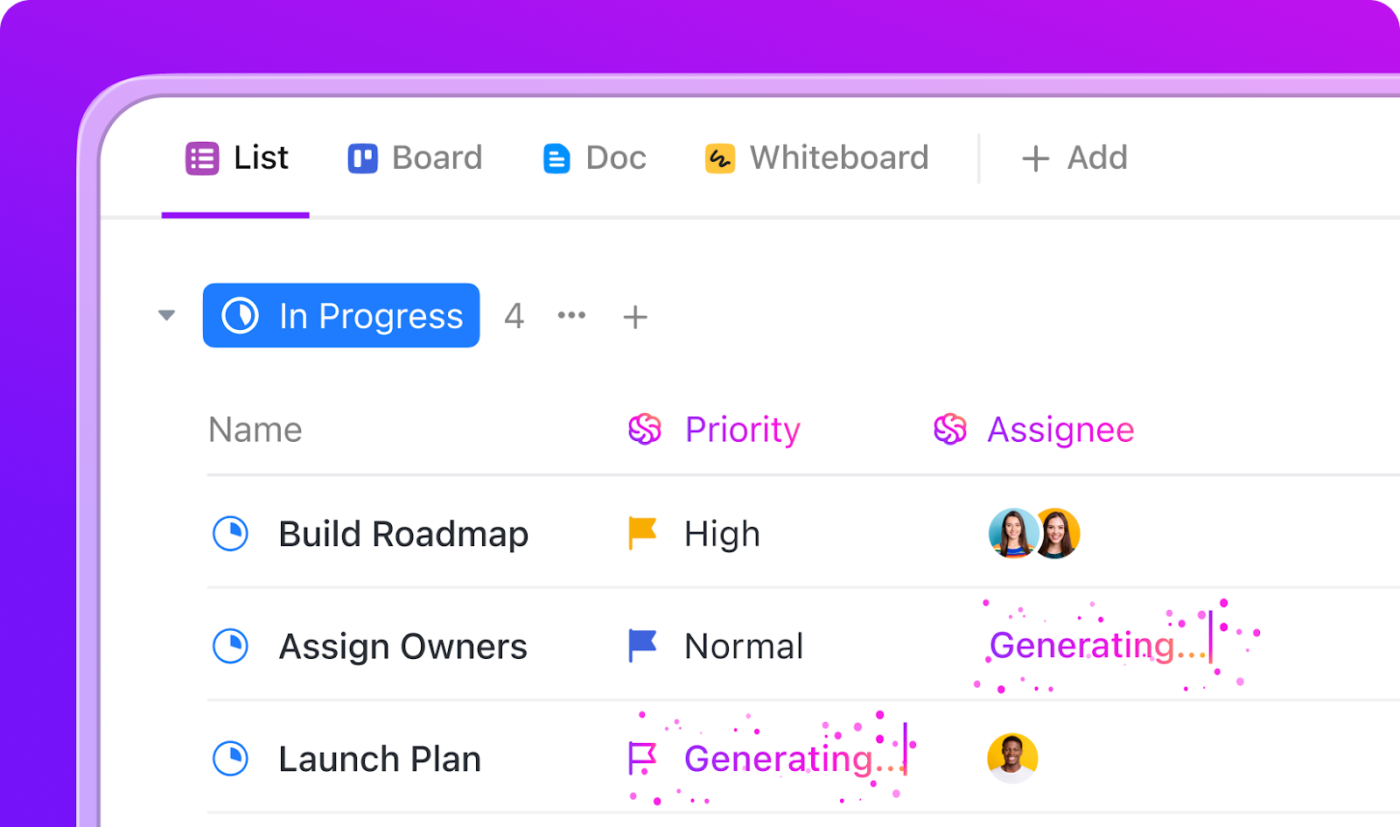
📖 À lire également : Comment créer un graphique linéaire ou un diagramme dans Google Sheets
Exemples d'outils populaires de gestion visuelle de projet
Lorsque vous choisissez des outils pour la représentation visuelle de vos projets, vous avez besoin d'options qui correspondent à votre flux de travail. Voici une analyse approfondie des solutions de gestion visuelle les plus efficaces, étayée par des données réelles provenant d'utilisateurs et des applications pratiques.
1. Tableaux Kanban
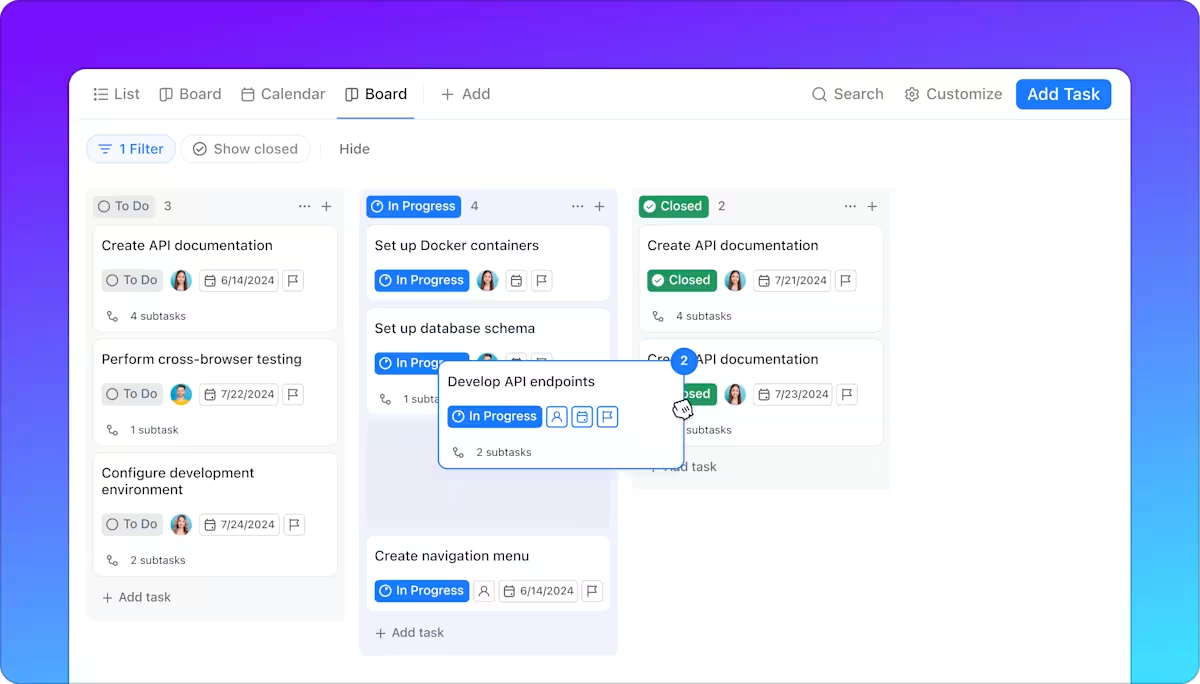
Les tableaux Kanban affichent la progression des tâches à l'aide de colonnes telles que « À faire », « En cours » et « Terminé ». Ils sont parfaits pour favoriser la collaboration au sein d'une équipe et fournir des mises à jour rapides sur l'état d'avancement des tâches.
Son système basé sur des cartes permet le suivi des tâches à l'aide d'étiquettes de couleur indiquant les priorités.
Les équipes marketing l'utilisent souvent pour les calendriers de contenu, tandis que les équipes logicielles s'en servent pour le suivi des bugs.
ClickUp Brain, l'assistant IA intégré à ClickUp, peut vous aider à créer des tableaux Kanban à partir de zéro ! (sans vous creuser la tête 👀)
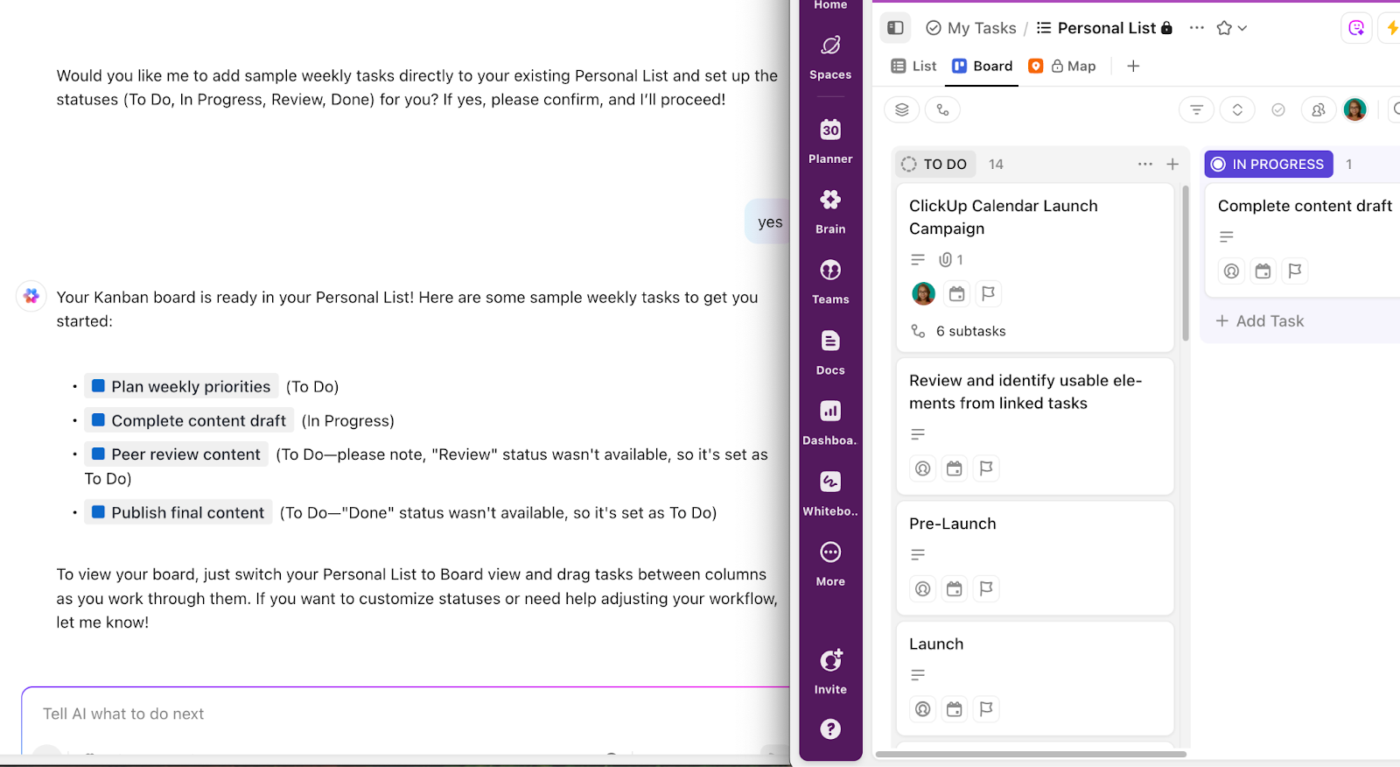
📖 À lire également : Modèles de tableaux Kanban gratuits dans OneNote et ClickUp
2. Diagrammes de Gantt
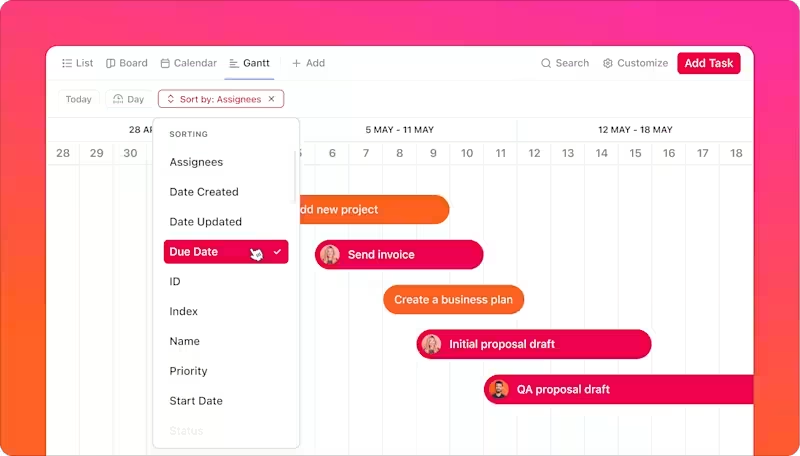
Un diagramme de Gantt mappe les tâches sur un échéancier pour les projets complexes comportant de nombreux éléments mobiles. Il facilite la planification des projets en indiquant :
- Dates de début et de fin des tâches
- Comment le travail dépend-il des autres ?
- Qui est responsable de chaque tâche ?
- Échéancier global du projet et jalons
💡 Conseil de pro : lorsque vous utilisez un logiciel de gestion visuelle de projets pour les tableaux Kanban ou les diagrammes de Gantt, ne vous contentez pas de visualiser les tâches, visualisez également les obstacles. Créez une colonne spécifique « Bloqué » ou « À revoir » et attribuez des étiquettes visuelles (comme des drapeaux rouges ou des icônes d'avertissement) pour mettre en évidence les points bloqués. Cela permet à votre équipe d'afficher une vue immédiate et exploitable de ce qui retarde la progression, et pas seulement de ce qui est en bonne voie.
3. Tableaux blancs
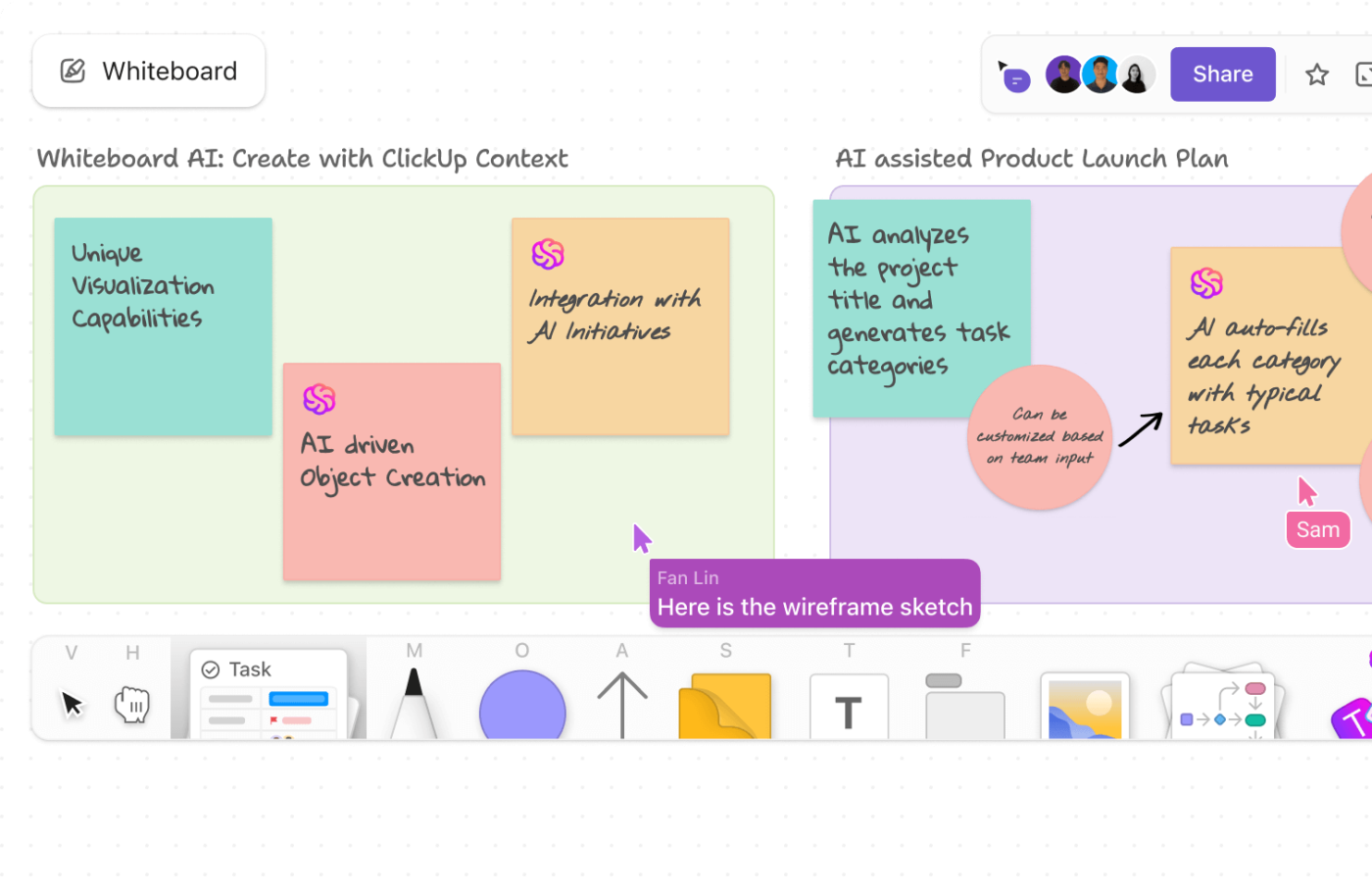
Les tableaux blancs offrent aux équipes un espace de partage pour le brainstorming et la planification.
Votre équipe peut esquisser des idées, créer des flux de travail et transformer des concepts en tâches réalisables, ce qui est idéal lorsque vous avez besoin d'une collaboration d'équipe qui donne l'impression de travailler ensemble en personne.
💟 Conseil bonus : Vous souhaitez passer au niveau supérieur en matière de gestion de projet ? Essayez de combiner la vue Charge de travail et la vue Plan de ClickUp pour une approche puissante et holistique. Imaginez que vous dirigez une agence avec plusieurs clients et des délais serrés : la vue Charge de travail vous permet de repérer instantanément les personnes surchargées et de rééquilibrer facilement les tâches, afin que personne ne s'épuise pendant les périodes de pointe.
Par ailleurs, si vous gérez une équipe sur le terrain, planifiez des évènements ou coordonnez des visites commerciales, la vue Plan vous offre une disposition visuelle de l'emplacement de chaque tâche. En utilisant ces deux vues conjointement, vous pourrez non seulement équilibrer la charge de travail de votre équipe, mais aussi prendre des décisions plus éclairées en fonction de l'emplacement, ce qui améliorera l'efficacité et satisfera tout le monde.
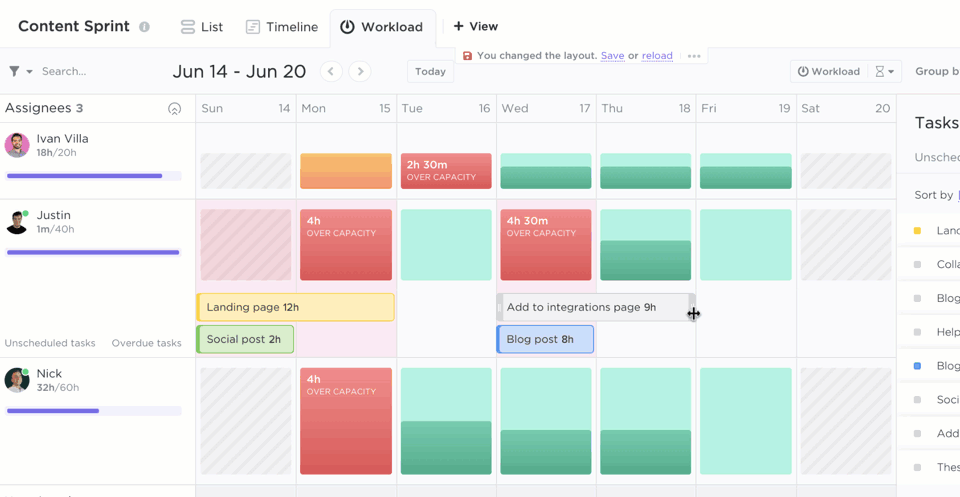
4. Tableaux de bord
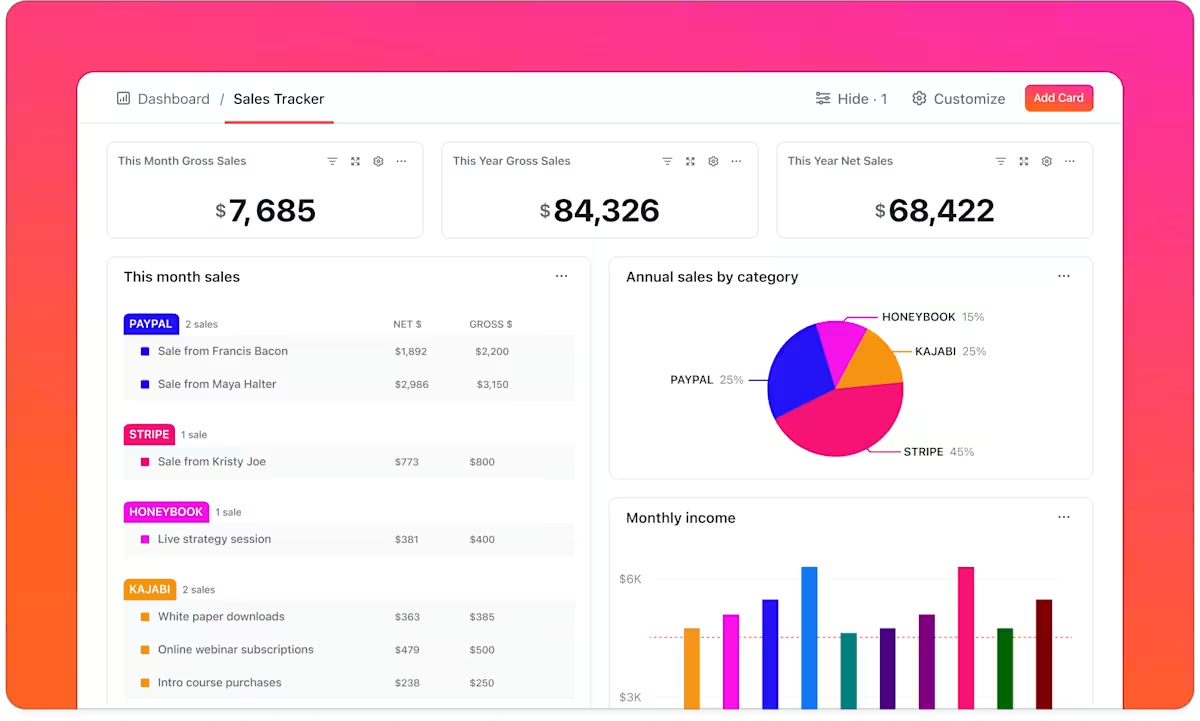
Considérez la gestion de projet comme la conduite d'une voiture : vous devez afficher une vue dégagée sur la route pour rester sur la bonne voie.
Un tableau de bord est un espace de travail visuel qui regroupe toutes les données clés de votre projet (du statut des tâches aux indicateurs clés de performance, en passant par les échéanciers et l'utilisation des ressources) dans une vue facile à lire. Il est idéal pour tenir les équipes et les parties prenantes informées et concentrées.
Que vous dirigiez le lancement d'un produit ou supervisiez un chantier de construction, les tableaux de bord vous aident à visualiser les priorités, à fournir des informations et à mener à bien vos projets du début à la fin.
📖 À lire également : Comment inspirer votre prochain projet grâce à des exemples de conception de tableau de bord
5. Calendriers

Les calendriers sont des outils de planification dynamiques conçus pour aider les individus et les équipes à s'organiser, à planifier et à gérer leurs emplois du temps et leurs disponibilités dans un format clair et visuel.
Que vous soyez un freelance jonglant avec plusieurs échéances ou un chef de projet supervisant un échéancier complexe, Calendrier vous offre la flexibilité nécessaire pour planifier des tâches, créer des évènements et synchroniser des calendriers externes, le tout en un seul endroit.
Avec des fonctionnalités telles que la reprogrammation par glisser-déposer, les tâches récurrentes et les affichages personnalisables, il est conçu pour améliorer l'efficacité et fournir une assistance pour l'amélioration continue de vos processus de planification.
Comment mettre en œuvre la gestion visuelle de projet dans votre flux de travail ?
Une équipe dispersée, des tâches complexes et des délais serrés ne sont pas nécessairement synonymes de chaos.
La gestion visuelle de projet permet de tout visualiser clairement, ce qui facilite l'identification des goulots d'étranglement et la poursuite du travail.
Voici comment vous pouvez mettre en place la gestion visuelle de projet dans votre flux de travail avec l'aide de ClickUp.
Étape 1 : mappez les étapes de votre flux de travail
Commencez par mapper le flux de votre projet d'une manière qui corresponde à la façon de penser de votre équipe. Par exemple, si vous gérez une équipe de contenu, vous pouvez commencer par « Idées de contenu », passer à « Rédaction », puis « Modification en cours » et enfin « Publication ».
Vous ne savez pas trop comment vous y prendre ? Commencez par utiliser ClickUp Mind Maps pour réfléchir et visualiser l'ensemble de votre flux de travail avant d'attribuer les tâches. Glissez-déposez les tâches au fur et à mesure que vos idées évoluent, puis convertissez votre mapper directement en éléments exploitables.
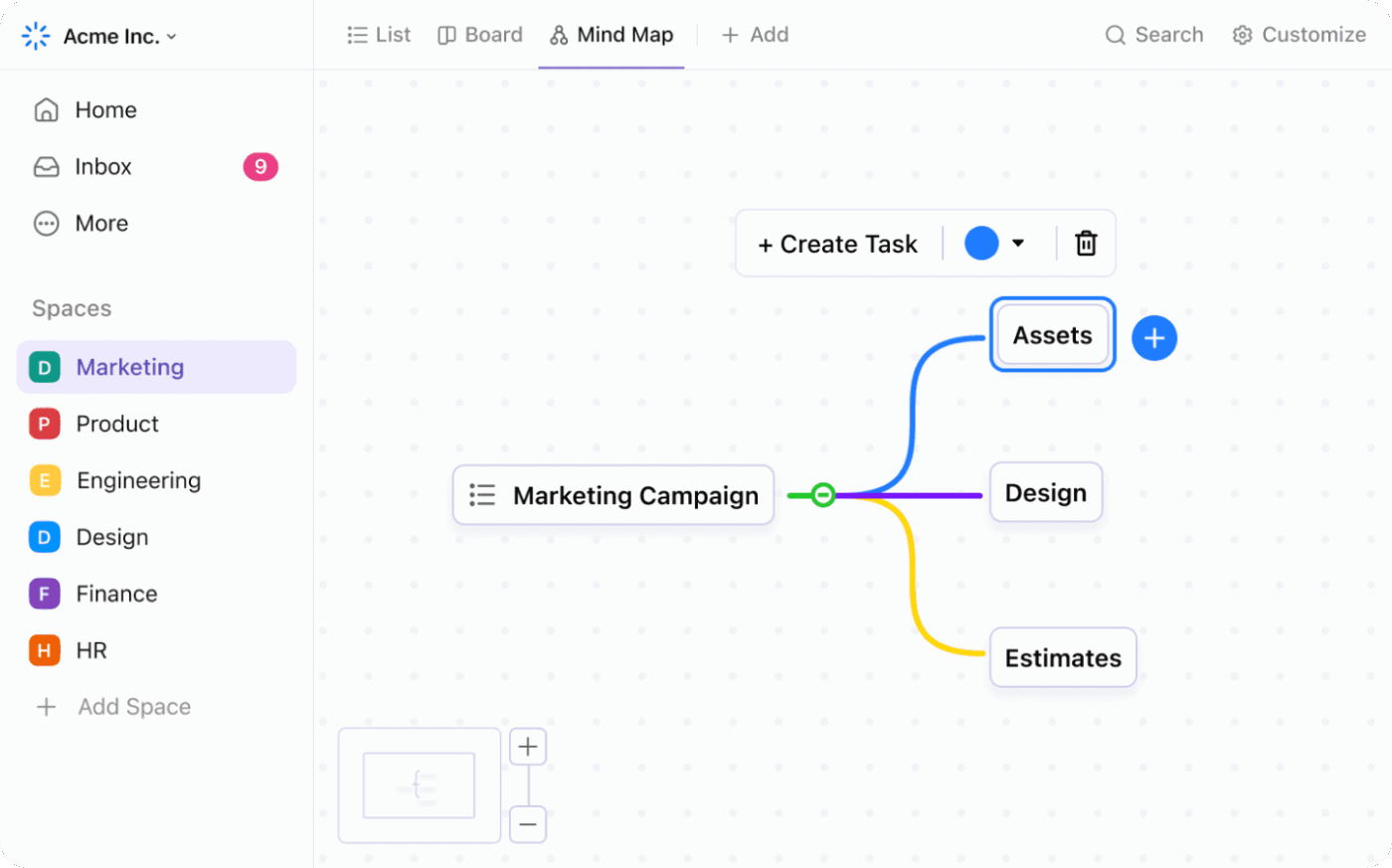
Une fois que vous avez une bonne idée de votre flux de travail, organisez-le à l'aide de :
- Libellés pour marquer les priorités ou pour l'allocation des ressources
- Statuts personnalisés ClickUp adaptés à votre processus
- Code couleur pour repérer le statut d'une tâche en un coup d'œil (par exemple, rouge pour les éléments bloqués)
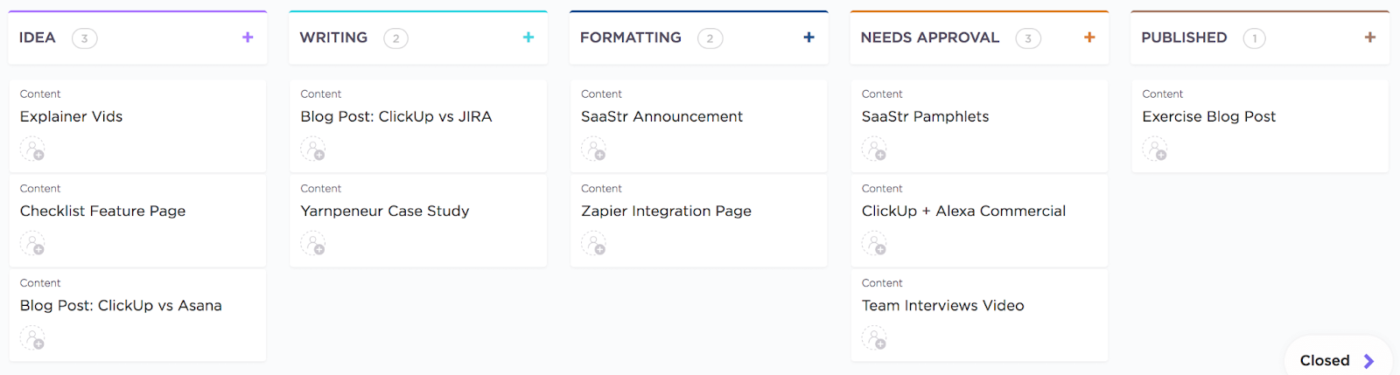
⚡️Archive de modèles : Vous avez besoin d'une vue d'ensemble plus large des calendriers ? Utilisez le modèle de diagramme de Gantt simple ClickUp! Ce modèle est une solution prête à l'emploi pour tous ceux qui souhaitent planifier, programmer et suivre facilement leurs projets de manière visuelle. Parfait pour les équipes de toutes tailles, ce modèle vous aide à décomposer les tâches, à fixer des délais et à gérer les dépendances dans une vue claire du calendrier.
Étape 2 : Créez un hub visuel centralisé
Chaque équipe travaille différemment : certaines prospèrent grâce à une structure bien définie, tandis que d'autres ont besoin d'un flux plus flexible. Assurez-vous que tout le monde reste sur la même longueur d'onde en présentant le travail dans des mises en forme qui trouvent un écho auprès de votre équipe. Le plus important est de maintenir une source unique et centralisée d'informations fiables.
Les espaces ClickUp vous permettent de créer des espaces de travail dédiés et organisés pour chaque projet, le tout dans un espace de travail partagé à l'aide de dossiers et de listes. Ce sont vos éléments de base. Mais tout le monde n'apprécie pas cette vue Tableur très pratique. Certains peuvent avoir besoin d'un échéancier ou d'un tableau Kanban. C'est là que les vues personnalisées de ClickUp peuvent vous aider. Elles offrent 15 visualisations différentes de votre flux de travail !

💟 Bonus : vous pouvez ajouter le modèle Kanban ClickUp à votre espace de travail et aligner les tâches de votre équipe à travers différentes étapes.
Étape 3 : Suivi de la capacité de l'équipe

Une gestion de projet efficace ne se limite pas au simple suivi des tâches. Elle doit vous aider, vous et votre équipe, à garantir la clarté, la responsabilité et la progression. Comment y parvenir ?
Commencez par décomposer les projets en tâches réalisables, attribuez les responsabilités et fixez des délais clairs. Utilisez des repères visuels tels que les priorités, les dépendances et les jalons pour que tout le monde reste sur la même longueur d'onde. Vérifiez régulièrement la progression et ajustez les plans si nécessaire pour rester sur la bonne voie.
ClickUp vous aide dans ce domaine grâce à des fonctionnalités telles que :
- Création et attribution des tâches : créez des tâches, attribuez-les aux membres de l'équipe et définissez les dates d'échéance et les priorités.
- Dépendances et relations : liez les tâches qui dépendent les unes des autres, afin de clarifier ce qui doit être à faire en premier.
- Champs personnalisés : suivez le suivi des données spécifiques au projet, telles que les budgets ou les heures estimées.
- Jalons : mettez en évidence les livrables et les points de contrôle clés.
- Modèles : utilisez des modèles pour les types de projets récurrents afin de gagner du temps.
- Suivi de la progression : utilisez des checklist, des barres de progression et des mises à jour de statut pour suivre l'avancement.
- Collaboration : commentaires en ligne sur les tâches pour garder les discussions dans leur contexte
Le modèle de tableau de bord de gestion de projet ClickUp est votre solution tout-en-un pour rester organisé, aligné et pour le suivi de la capacité de votre équipe.
Étape 4 : Configurez des automatisations intelligentes
Vous en avez assez des mises à jour répétitives et des étapes manquées ? ClickUp Automatisations vous aide à rationaliser vos processus en déclenchant des actions basées sur les règles que vous paramétrez. Désormais, votre équipe peut se concentrer davantage sur le à faire et moins sur la mise à jour.

Voici ce que vous pouvez automatiser :
- Déplacez automatiquement les tâches vers « Révision » lorsqu'elles sont prêtes pour l'étape suivante.
- Marquez les tâches comme urgentes lorsque les délais approchent afin de clarifier les priorités.
- Créez automatiquement des tâches récurrentes pour les comptes rendus quotidiens ou les check-ins hebdomadaires.
- Attribuez des tâches ou envoyez des notifications lorsqu'un statut ou une priorité change.
- Mettez à jour les champs personnalisés ou déplacez des tâches entre les listes, les dossiers ou les espaces, sans lever le petit doigt.
Étape 5 : Collaborer efficacement
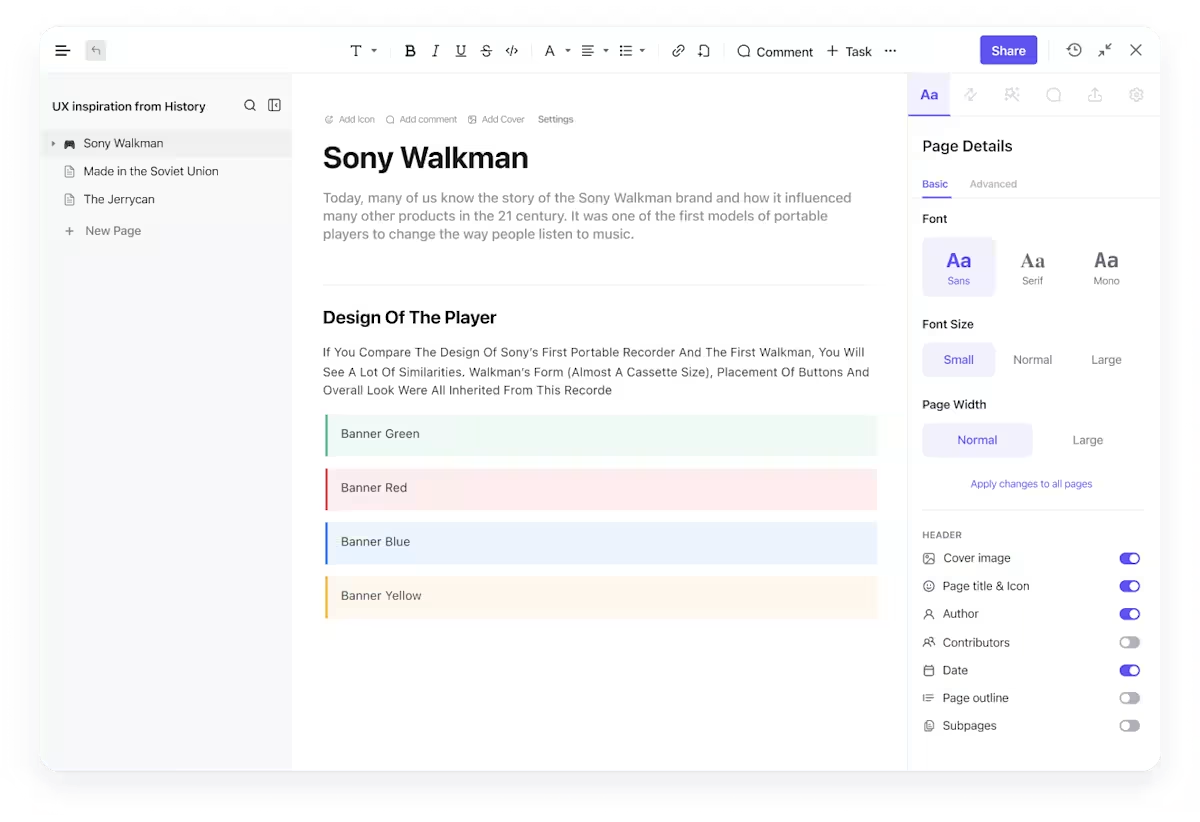
Que vous mapperiez une nouvelle initiative, partagez des mises à jour ou résolviez des problèmes à mesure qu'ils surviennent, la collaboration est la clé de la réussite d'un projet. ClickUp combine une documentation structurée et une communication fluide afin que votre équipe puisse travailler ensemble sans perdre de temps.
Avec ClickUp Docs, vous pouvez créer des documents évolutifs directement liés à vos flux de travail. Collaborez, effectuez la modification en cours et le partage en temps réel : tout le monde reste sur la même page, au sens propre comme au figuré. Les documents peuvent être organisés dans des dossiers, liés à des tâches et gérés à l'aide d'autorisations flexibles, ce qui facilite le contrôle des accès et la sécurité des informations.
Cela vous permet de :
- Créez et effectuez la modification en cours de documents parallèlement à vos tâches et à vos flux de travail, afin de ne jamais perdre le contexte.
- Intégrez des tableaux de projet, des feuilles de route et des listes de tâches directement dans vos documents pour afficher une vue d'ensemble unifiée.
- Gardez vos commentaires visuels et exploitables grâce aux commentaires en temps réel et à la modification en cours collaborative.
- Organisez vos documents dans des dossiers, liez-les à des tâches pertinentes et gérez les autorisations d'afficher ou de modification en cours en quelques clics seulement.
Pour passer à une communication rapide et ciblée, ClickUp Chat permet à votre équipe de rester connectée grâce à une messagerie instantanée liée aux tâches, le tout dans le même espace de travail. Vous pouvez démarrer des discussions sans changer d'outil, taguer des collègues, joindre des fichiers et créer des liens directs vers des tâches ou des documents.
Utilisez-le pour :
- Lancez instantanément des discussions pour résoudre rapidement vos questions, sans interrompre votre flux de travail.
- Étiquetez vos coéquipiers, partagez des fichiers et ajoutez des liens vers des tâches ou des documents pertinents pour des discussions riches en contexte.
- Organisez vos discussions à l'aide de fils de discussion, afin que les sujets restent clairs et faciles à suivre.
- Restez informé sur tous vos appareils afin de ne jamais manquer un message ou une décision importante.
Grâce aux fonctionnalités collaboratives de ClickUp, votre équipe peut communiquer, documenter et coordonner, le tout en un seul endroit, ce qui permet de faire avancer les projets avec clarté et rapidité.
📮ClickUp Insight : 11 % de nos répondants utilisent principalement l'IA pour le brainstorming et la conceptualisation. Mais qu'advient-il ensuite de ces idées brillantes ? C'est là que vous avez besoin d'un tableau blanc alimenté par l'IA, comme ClickUp Whiteboards, qui vous aide à transformer instantanément les idées issues de la session de brainstorming en tâches. Et si vous n'arrivez pas à expliquer un concept, demandez simplement au générateur d'images IA de créer un visuel basé sur votre invite, instructions. C'est l'application tout-en-un pour le travail qui vous permet de conceptualiser, de visualiser et d'exécuter plus rapidement !
Meilleurs logiciels de gestion visuelle de projet
Les logiciels de gestion visuelle de projet transforment les flux de travail complexes en visuels clairs et intuitifs, aidant les équipes à avoir une vue d'ensemble, à suivre la progression et à mieux collaborer.
Voici les cinq outils de gestion visuelle de projet les mieux évalués, après ClickUp, bien sûr :
TrelloIdéal pour le suivi simple de projets de type Kanban, Trello utilise des cartes et des tableaux pour visualiser les tâches. Il est parfait pour les petites équipes, les plans marketing et les projets personnels. Ses fonctionnalités comprennent des checklist, des dates d'échéance, des Power-Ups (intégrations) et le déplacement des tâches par glisser-déposer.
2. Monday. comConnu pour son interface colorée et sa polyvalence, Monday.com offre plusieurs vues : Kanban, chronologie, calendrier et diagrammes. Il prend en charge les dépendances entre les tâches, les automatisations, les intégrations et les tableaux de bord d'équipe, ce qui en fait une option intéressante tant pour les start-ups que pour les entreprises.
3. Asana Asana allie clarté visuelle et fonctionnalités robustes de gestion des tâches. Les équipes peuvent passer d'une vue liste à une vue tableau, calendrier ou chronologique, définir des jalons, suivre les dépendances et gérer les charges de travail, ce qui est idéal pour la collaboration interfonctionnelle.
4. NotionBien qu'il s'agisse avant tout d'un outil de documentation, Notion est devenu un puissant outil de gestion visuelle de projets grâce à ses tableaux, ses échéanciers et ses vues de base de données glisser-déposer. Sa flexibilité vous permet de créer des flux de travail hautement personnalisés avec des wikis, des notes et un suivi de projet, le tout en un seul endroit.
5. WrikeConçu pour les équipes ayant des flux de travail complexes, Wrike propose des fonctionnalités de diagramme de Gantt, de gestion de la charge de travail, de suivi du temps et de création de rapports avancés. Son flux d'activité en temps réel et ses tableaux de bord dynamiques le rendent particulièrement utile pour les agences et les équipes de services professionnels.
Oray Ciftliklioglu, concepteur Ui + UX chez Enhance Ventures, utilisateur de ClickUp, déclare :
En tant que professionnel, j'ai travaillé depuis environ 20 ans au sein d'équipes qui produisent des projets numériques. J'ai toujours été gêné par les interfaces et les expériences utilisateur ennuyeuses conçues par des ingénieurs sur des plateformes telles que Jira et Trello que j'avais utilisées auparavant. ClickUp a enseigné à l'industrie l'importance du « facteur humain ». Il est devenu le meilleur exemple de l'utilisation du pouvoir constructif et bénéfique du design.
En tant que professionnel, j'ai travaillé depuis environ 20 ans au sein d'équipes qui produisent des projets numériques. J'ai toujours été mal à l'aise avec les interfaces ennuyeuses conçues par des ingénieurs et l'expérience utilisateur des plateformes telles que Jira et Trello que j'avais utilisées auparavant. ClickUp a enseigné à l'industrie l'importance du « facteur humain ». Il est devenu le meilleur exemple de l'utilisation du pouvoir constructif et bénéfique du design.
Défis courants dans la gestion visuelle de projet (et comment les résoudre)
La gestion visuelle de projet facilite le suivi des progrès, l'attribution des tâches et la coordination, mais elle n'est pas sans difficultés. Lorsqu'elle n'est pas utilisée correctement, même les meilleurs outils peuvent être source de confusion, d'encombrement et de délais non respectés.
1. Problème : surcharge visuelle
Trop de couleurs, de colonnes, de balises et de widgets peuvent transformer un tableau utile en un fouillis chaotique.
Solution : restez simple. Utilisez un système de codage couleur cohérent et limite les champs personnalisés à l'essentiel. Utilisez des filtres et des sections repliables pour n'afficher que les informations pertinentes pour chaque membre de l'équipe.
2. Problème : absence de mises à jour en temps réel
Lorsque les membres de l'équipe oublient de mettre à jour le statut des tâches, votre tableau devient rapidement obsolète.
Solution : utilisez l'automatisation pour déplacer des tâches, envoyer des rappels ou mettre à jour des champs en fonction de déclencheurs. Encouragez vos collaborateurs à prendre l'habitude de faire une mise à jour rapide en fin de journée afin de rester à jour sans ajouter de réunions supplémentaires.
3. Problème : propriété floue
Si les responsabilités de chacun ne sont pas clairement définies, certaines tâches risquent d'être négligées.
Solution : attribuez un propriétaire à chaque tâche. Les outils visuels doivent clairement indiquer l'assigné, la date limite et la priorité, afin que la responsabilité ne soit jamais remise en question.
4. Problème : un seul afficher ne convient pas à tous
Certains membres de l'équipe préfèrent Kanban, tandis que d'autres ont besoin de calendriers ou d'échéanciers.
Solution : choisissez des outils qui offrent plusieurs façons d'afficher et laissent les individus choisir comment ils souhaitent visualiser leur travail. Cela permet à chacun de se sentir à l'aise sans compromettre la cohérence.
5. Problème : dépendance excessive aux visuels sans contexte
Un diagramme circulaire ou un tableau sans assistance complémentaire peut être trompeur.
Solution : associez les tableaux visuels à du contenu écrit (descriptions, commentaires ou documents liés). Cela apporte plus de clarté, en particulier lors de collaborations entre plusieurs équipes ou fuseaux horaires.
Donnez du relief à vos projets avec ClickUp
Gérer la complexité des projets ne doit pas nécessairement vous donner mal à la tête.
Un système visuel solide aide votre équipe à repérer les goulots d'étranglement, à suivre la progression et à prendre des décisions éclairées sans se noyer dans les feuilles de calcul.
Avec les outils visuels de ClickUp, vous bénéficiez exactement de ce type de clarté.
Fini les réunions de statut qui auraient pu être remplacées par un tableau de bord. Fini les « questions rapides » qui interrompent votre flux. Place à des visuels clairs et nets qui permettent à tout le monde de rester aligné et d'avancer.
Essayez ClickUp gratuitement dès aujourd'hui et voyez vos projets prendre vie.